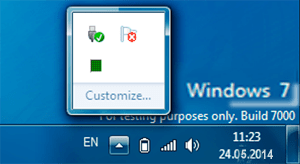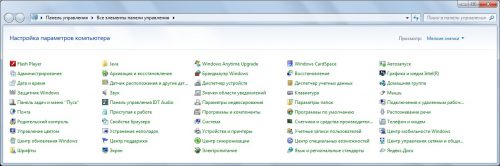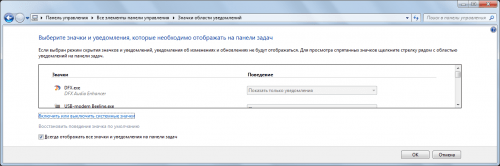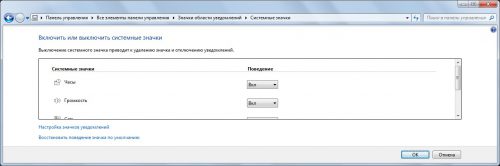Пропали значки из панели задач Windows: рецепт от Microsoft
С проблемой «исчезнувших» значков из панели задач Windows сталкивался если не каждый пользователь, то большинство — точно. Очень часто мне звонят люди с обращениями вроде: «У меня исчезли все значки на панели задач, помогите восстановить…»,
«Сломался компьютер, пропала громкость и язык» или «Пропал значок сети (звука, раскладки клавиатуры, индикатора заряда и т.п.), что мне делать?»… В одной из статей мы с Вами уже рассматривали эту тему с точки зрения банального изменения настроек. Имеются ввиду настройки отображения значков и уведомлений приложений и служб, работающих в фоновом режиме и стартующих вместе с загрузкой Windows. Этот способ хорош в случае «случайного» изменения настроек самим пользователем. Однако бывают случаи, когда проблема пропавших значков имеет причиной системный сбой (вследствие некорректного завершения работы Windows, резкого скачка напряжения, установки приложений, вносящих изменения в работу Windows и т.п). В этом случае простым изменением настроек не обойтись. Настройки могут быть недоступны или доступны, но изменение результата не даст.
Решается проблема двумя способами.
Первый способ — откат операционной системы до точки восстановления. То есть до того момента, когда всё работало и значки отображались. Данный способ действенный, но достаточно затратный по времени и имеет один недостаток. Он состоит в том, что, если Вы с момента создания точки восстановления устанавливали какие-либо приложения или обновления, то скорее всего после «отката» их не станет. Система просто вернётся в исходное состояние на дату и время создания точки восстановления. Выделим этому действу отдельную статью.
Второй способ восстановления значков в панели задач более щадящий и простой. Он под силу каждому пользователю и требует только немного внимания и последовательности в действиях. Способ придуман не мной, он содержится в мануале на сайте технической поддержки Microsoft, в его англоязычной версии. Я же предлагаю адаптированную для русскоязычного пользователя версию в свободном переводе.
Рецепт по восстановлению значков панели задач от Microsoft
- В меню Пуск в строке поиска файлов (или строка Выполнить) пишем запрос regedit, запускаем найденный файл двойным щелчком левой клавишей мыши или клавишей Enter (запустится встроенный редактор реестра Windows)
- в навигаторе редактора реестра движемся по следующему пути: HKEY_CURRENT_USER\Software\Classes\Local Settings\Software\Microsoft\Windows\CurrentVersion\TrayNotify, вкладку TrayNotify выделяем левой клавишей мыши
- В правой части редактора видим параметры в этой вкладке. Нас интересуют два: IconStreams и PastIconsStream. Удаляем их. Для этого нужно щёлкнуть правой кнопкой мыши на заголовок параметра и в открывшемся меню выбрать пункт Удалить. Если редактор реестра будет ругаться, то всё-равно удаляем и закрываем редактор.
- Далее нам нужно запустить диспетчер задач Windows. Это делается через меню по нажатии комбинаций клавиш Ctrl+Alt+Del, либо используя горячие клавиши Ctrl+Shift+Esc (нажать нужно одновременно)
- В диспетчере задач Windows переходим на вкладку Процессы и находим в списке процесс explorer.exe(он же —Проводник), именно этот компонент Windows отвечает за отображение значков, ярлыков, эскизов, внешнего вида папок и файлов, в том числе и отображение значков в области уведомлений панели задач Windows
- Жмём на explorer.exe правой кнопкой мыши и завершаем этот процесс, выбрав соответствующий пункт в появившемся меню
- Не закрывая диспетчер задач, в том же окне в верхнем меню выбираем Файл/Новая задача (выполнить). Появится поле для ввода заголовка процесса, куда нужно вписать explorer и нажать Enterили щёлкнуть кнопкуОК
- Закрываем диспетчер задач и радуемся «вернувшимся» значкам звука, сетевых подключений, раскладки клавиатуры и прочих компонентов 😀
Заключение
Данная инструкция подходит для любой версии Windows с некоторыми особенностями в названиях пунктов меню и доступа к ним. Суть проста: зачистить настройки explorer’а в системном реестре и перезапустить этот процесс в диспетчере задач. В этой статье для иллюстрации процесса восстановления значков в панели задач использованы скриншоты для версии Windows7.
Приведённый выше способ восстановления пропавших значков не является единственным. После выполнения всех действий желательно проверить настройки отображения значков, провести чистку жесткого диска, памяти, выполнить проверку реестра на ошибки, перезапустить компьютер и проверить систему на наличие вирусов. Особенно это важно, если Вы не знаете наверняка причину пропадания значков в панели задач. От себя добавлю, способ, описанный в этой статье — это тот редкий случай, когда рекомендации разработчика Windows действительно полезны и они работают. 😉
Пропадают иконки в трее Windows 7
Я являюсь пользователем лицензионных копий ОС Windows 7 Профессиональная и Домашняя расширенная (Когда использовал Windows XP SP3 тоже была такая же проблема).
На протяжении года сталкиваюсь со странным поведением значков программ, отображаемых в трее (около часов).
Аналогичный вопрос здесь уже звучал — http://answers.microsoft.com/ru-ru/windows/forum/windows_7-desktop/%D0%BA%D0%B0%D0%BA-%D0%BB%D0%B5%D1%87%D0%B8%D1%82/7ac4bf65-1396-49cc-a3ed-00120db3850d
Все автоматически стартующие программы, размещающие значки в трее, начинают свою работу при старте ОС (они отображаются в списке процессов в Диспетчере задач, в журналах Windows ошибок не фиксируется), но значки в трее не появляются.
Было замечено следующее: если войти в окно настройки отображения/скрытия значков в трее, отображающиеся значки не соответствуют названиям программ (см. скриншот — http://i47.fastpic.ru/big/2013/0402/82/bd165d787299d79478cc26637146f382.jpg ). Например, значок APC PowerChute в окне соответствует значку Безопасное извлечение устройства и т.д. При этом если какой-либо значок появляется в трее – отображается он правильно, т.е. эта путаница только в окне настройки.
Если вручную запустить одну из программ, стартующих при запуске ОС (напомню – после загрузки ОС процесс остаётся в памяти, программа нормально автостартует), вместе с запуском программы значок появляется в трее и не пропадает до следующей загрузки ОС.
Далее. По опыту видно следующее – программы, запускающиеся из папки «Автозагрузка» (куда помещён ярлык), абсолютно нормально отображают свой значок в трее (по крайней мере одна моя программа, стартующая таким образом, корректно отображает свой значок).
Из всего складывается впечатление, что виновато то, что ОС, загружаясь, запускает свои многочисленные службы и значки просто не успевают прогрузиться. Но тот факт, что значки в окне настройки «перемешиваются» как описано выше – возможно, это баг разработчиков ОС.
На некоторое время проблему удалось решать следующим способом:
Заходим в настройки программы, значок которой не отображается в трее. Снимаем галочку «Отображать значок в трее» и применяем настройки. Далее тут же устанавливаем назад галочку «Отображать значок в трее» и тут же снова применяем настройки. В этом случает записи в реестре обновляются и значки в трее на некоторое время опять нормально отображаются.
Варианты, рассмотренные мною с других источников, не помогли решить проблему, а это:
1) Очистка кэша значков
2) Отключение всех неиспользуемых служб ОС и служб сторонних производителей
3) Установка пароля на учётную запись с целью «затормозить» запуск некоторых служб и фоновых программ, пока вводится пароль пользователя (пароль на домашней машине ставить не хочу).
Что можете посоветовать ещё?
Программы работают корректно, ошибок в журнале Windows нет – раздражает только отсутствие значков в трее для быстрого доступа к функциям программ.
Из всего моего софта должны быть значки настроек принтера Epson Status Monitor, Daemon Tools Lite и Управление Sanboxie. Отображается только KIS 2012 и APC PowerChute (он запускается по ярлыку из «Автозагрузки»).
В последний раз я установил чистую ОС, драйверы и необходимый минимум приложений (приложения небольшие — типа WinRAR). Все иконки в трей загружаются нормально. В этот раз «пропадание» иконок произошло сразу после установки Kaspersky Internet Security 2012 (подозреваю установку дополнительно загружающихся служб). В предыдущий раз — после установки Guitar Pro 6 (здесь службы не устанавливаются). Как видно, это большие, объёмные программные продукты. Какой-либо зависимости от ПО нет.
Восстанавливаем значки в области уведомлений Windows 7
Поведение операционной системы не предсказуемо, особенно, когда к компьютеру имеют доступ дети. Конечно, ребёнок – это то ещё счастье, но подчас, и мы делаем ошибки, когда делаем первые шаги в администрировании.
Наглядным примером «случайных настроек» является пропажа значков в системном трее Windows 7. Вы запускаете компьютер, и понимаете, что чего-то не хватает, а это что-то отображение часов…
Если пропали значки в области уведомлений
Ранее опубликованный материал повествовал о аналогичном происшествии, но в том случае пропали ярлыки рабочего стола, которые успешно были восстановлены на свои места. Теперь же речь о области уведомлений, которая содержит довольно специфические значки: сеть, часы, центр поддержки, заряд батареи для ноутбука и т.п.
Если один из них пропадает, рано или поздно, это становится проблемой. Так что давайте будем аккуратнее и восстановим пропажу:
- Откройте панель управления. Для этого щёлкните «меню Пуск» -> «Панель управления»;
- Измените вид отображения на «Мелкие значки». Это можно сделать в верхнем правом углу окна;
- Найдите в списке пункт «Значки области уведомлений» — открываем. И кликаем по ссылке «Включить или выключить системные значки»;
- После находим из списка отсутствующие элементы, и включаем с помощью выпадающего меню напротив. Например, значок «Центра поддержки» можно выключить, если Вы уверены в работоспособности своей операционной системы, и не хотели бы получать системных уведомлений;
- Сохраняем изменения, нажатием кнопки «ОК».
Вместо послесловия
При работе за компьютером может случится всякое, так что повышаем свою внимательность, и делаем соответствующие пометки!
А если Вы недавно стали владельцем Windows 8 (8.1), то могли заметить пропажу функциональной кнопочки «Пуск», которая обещает постепенно вернуться к пользователям с будущими обновлениями. А пока можно воспользоваться стороннем решением, установив программу ClassicShell, которая возвращает вывод стандартного меню Пуск версий WindowsXPили Windows 7, и даже для любителей минимализма классический вид.